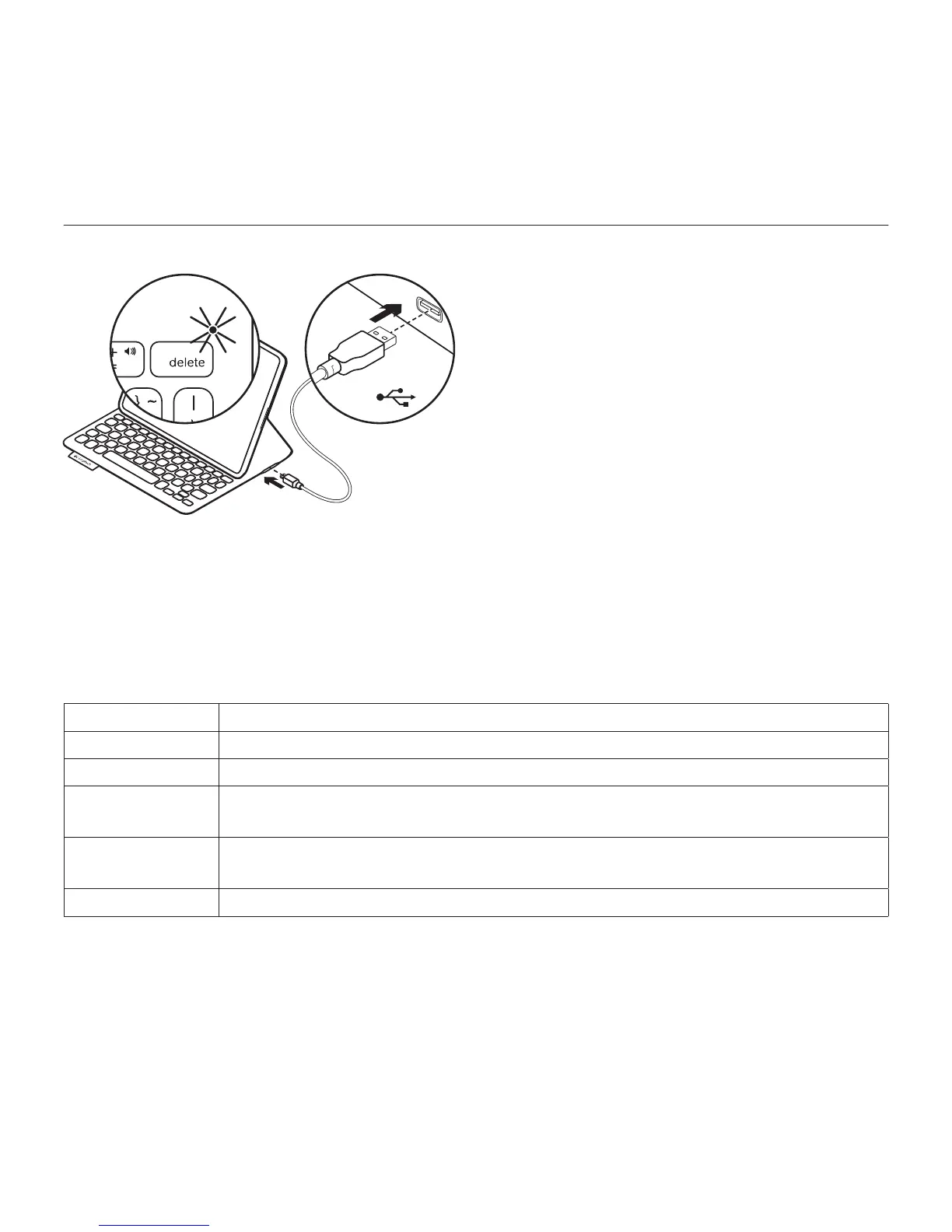Logitech FabricSkin Keyboard Folio
14 Français
Chargement de la batterie
Si le témoin d'état clignote en rouge,
chargez la batterie de votre étui.
Branchez le câble micro-USB sur le port
de chargement.
Branchez ensuite l'autre extrémité
du câble dans le port USB de
votre ordinateur portable.
Le témoin d'état clignote en vert pendant
le chargement de la batterie de l'étui,
puis s'allume en vert en continu lorsque
la charge est terminée.
Lorsqu'elle est complètement chargée, la batterie alimente votre étui pendant environ
3 mois (pour une utilisation moyenne de deux heures par jour).
L'étui passe en mode veille après une certaine durée d'inactivité. Appuyez sur n'importe
quelle touche pour le réactiver.
Témoins d'état lumineux
Témoin Description
Vert clignotant La batterie est en cours de charge
Vert La batterie est chargée
Rouge La connexion Bluetooth est établie ou le niveau de charge de la batterie
est faible (inférieur à 20 %). Rechargez l'étui FabricSkin Keyboard Folio.
Bleu clignotant L'étui FabricSkin Keyboard Folio tente d'établir une connexion Bluetooth
avec l'iPad ou la batterie est chargée.
Bleu en continu Le couplage Bluetooth est eectif.
USB